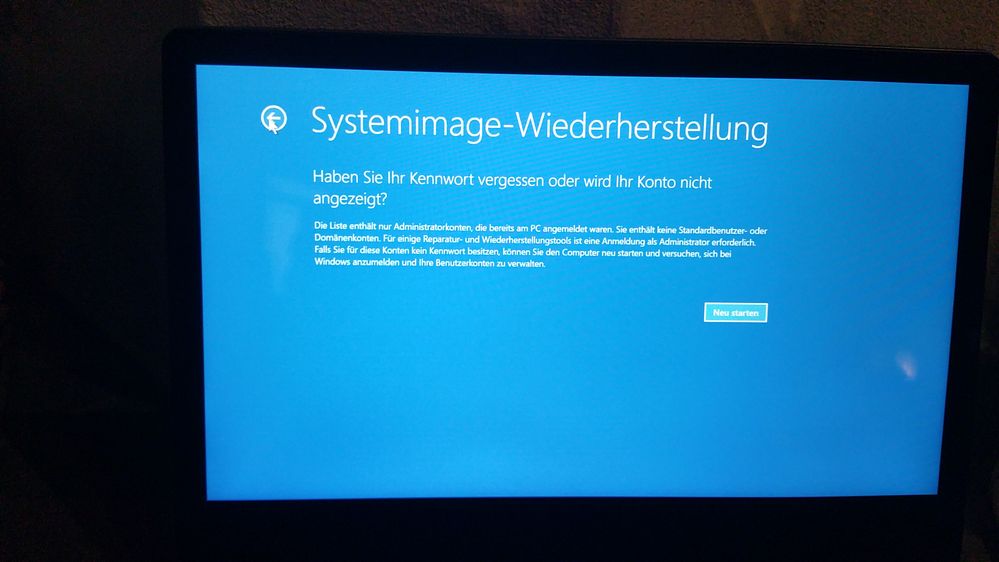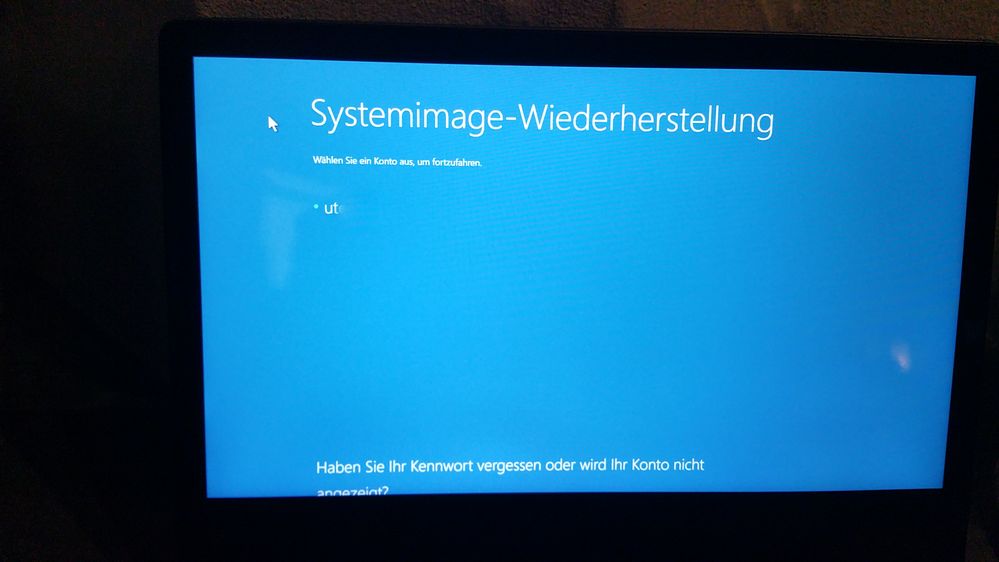- Community
- :
- Deutsch
- :
- Diskussionsforum
- :
- Software
- :
- Recovery
- :
- Re: Die Systemimage-Wiederherstellung funktioniert...
- Abonneren op RSS-feed
- Alle onderwerpen als nieuw markeren
- Onderwerp als gelezen markeren
- Dit onderwerp naar boven laten zweven
- Bladwijzer
- Abonneren
- Dempen
- Printervriendelijke pagina
Die Systemimage-Wiederherstellung funktioniert nicht, weil das Password für Microsoft nicht stimmt
OPGELOST- Als nieuw markeren
- Bladwijzer
- Abonneren
- Dempen
- Abonneren op RSS-feed
- Markeren
- Afdrukken
- Ongepaste inhoud melden
op 06.06.2017 22:31
op 06.06.2017 22:31
Die Systemimage-Wiederherstellung funktioniert nicht, weil das Password für Microsoft nicht stimmt
Wir haben ein Medion Akoya Notebook E2228T (MD60250) MSn-Nr. 30022190.
Nach Aufspielen eines Sicherheitsprogramms Advanced System Care von IObit und Driver Booster 4 Pro hat sich Windows verabschiedet. Offensichtlich ist bei der Treiberaktualisierung etwas schief gelaufen.
Bei Einschalten erschien zunächst nur das Medion-Symbol und kurz die "Eieruhr". Dann war der Bildschirm schwarz. Nach vielen Versuchen ist dann irgendwann die Wiederherstellungsseite aufgegangen. Dort habe ich den Punkt Systemimage-Wiederherstellung gewählt. Ich wurde dann nach einem Code gefragt, der bei Microsoft zu beantragen war. Dies habe ich über ein Handy gemacht. Da das vorher notierte Password nicht funktionierte, musste dies bei Microsoft zurück gesetzt werden. Danach hatte ich schließlich den Recovery-Code von Microsoft bekommen. Diesen Code habe ich eingegeben. Aber statt Windows neu aufzusetzen wird ein weiteres Password für das Benutzerkonto abgefragt.
Ich gehe davon aus, dass dies das Microsoft-Password ist. Das neue Password wird allerdings nicht angenommen, da nach meiner Vermutung durch den fehlenden Internetzugang nur das alte Password bekannt ist. Was kann ich machen. Ich möchte ungern auf neu starten drücken, um dann von vorne beginnen zu müssen.
Was kann ich tun?
Geaccepteerd Solutions
- Als nieuw markeren
- Bladwijzer
- Abonneren
- Dempen
- Abonneren op RSS-feed
- Markeren
- Afdrukken
- Ongepaste inhoud melden
09.06.2017 10:55 - bewerkt 09.06.2017 10:56
09.06.2017 10:55 - bewerkt 09.06.2017 10:56
Hallo @Met_Joe und herzlich willkommen in der Community.
Bei allen „Connected Standby" Geräten, wie beispielsweise auch bei deinem E2228T (MD60250), ist seit Windows 8.1 die Bitlocker Geräteverschlüsselung automatisch voraktiviert. Solange das Gerät nur mit einem lokalen Windows-Konto genutzt wird, ist kein Schlüssel vergeben, Bitlocker befindet sich im Suspend-Modus und es ist keine Verschlüsselung aktiv. In diesem Zustand wäre ein normales Zurücksetzen über die windowseigene Wiederherstellung jederzeit ohne weitere Maßnahmen möglich.
Wenn du dich jetzt aber mit den Zugangsdaten deines Microsoft-Accounts an dein Windows-Konto anmeldest und damit quasi dein lokales Windows-Konto zu einem Microsoft-Konto machst, wird die Bitlocker Verschlüsselung aktiviert, ein entsprechender Key generiert und online in deinem Microsoft-Account hinterlegt. Die Festplatte ist damit automatisch verschlüsselt.
Sollte es danach notwenig werden, ein derart verschlüsseltes Gerät über die Wiederherstellungskonsole oder die Reparaturoptionen eines Installationsdatenträgers (DVD, MediaCreation Stick) zurück zu setzen (weil z.B. wie bei dir das Betriebssystem nicht mehr ordnungsgemäß funktioniert), muss vor dem Zurücksetzten des Notebooks der Bitlockerschlüssel zum Entschlüsseln des Laufwerks eingegeben werden.
Da dieser Key ja bereits bei der Verschlüsselung in deinem Microsoft-Account hinterlegt worden ist, bekommst du beim Wiederherstellungsversuch einen Link angezeigt, der dich direkt zu deinem Microsoft-Account führt. Hier hast du nun die Möglichkeit, dich einzuloggen und dir den erforderlichen 33 stelligen Bitlocker-Key zu notieren. Diesen musst du in der Wiederherstellungskonsole eingeben, damit das Laufwerk entschlüsselt und das Gerät zurückgesetzt werden kann.
Das Problem an deiner Konstellation ist, dass du das Passwort für dein Microsoft-Account vergessen oder falsch notiert hast und dein Notebook jetzt nichts mit dem neuen Passwort des Microsoft-Accounts anfangen kann, da im Notebook noch das alte Passwort hinterlegt ist und daher auch verlangt wird. Sofern dir das nicht wieder einfällt, hast du dich ganz klassisch ausgesperrt.
Du könntest jetzt einmal versuchen, dir mit dem MediaCreation Tool einen Windows-Installations-Stick zu erstellen, von diesem Stick zu booten und dann in die Wiederherstellungsoptionen zu wechseln und die Rücksicherung erneut anzustoßen. Vielleicht hast du ja Glück und es kommt beim Booten vom Stick nicht zur Passwortabfrage (weil diese nur auf der HDD hinterlegt ist und nicht auf dem Stick), sondern nur zur Eingabe des Bitlocker-Keys.
Falls das nicht funktioniert, musst du alle Partitionen der Platte löschen und neu anlegen. Die Verschlüsselung ist dann weg, aber auch deine Daten.
Gruß - Andi
MEDION. LÄUFT BEI MIR.
• Web: www.medion.de • Community: community.medion.com • Facebook: MEDIONDeutschland • Instagram: @medion.de
- Als nieuw markeren
- Bladwijzer
- Abonneren
- Dempen
- Abonneren op RSS-feed
- Markeren
- Afdrukken
- Ongepaste inhoud melden
09.06.2017 10:55 - bewerkt 09.06.2017 10:56
09.06.2017 10:55 - bewerkt 09.06.2017 10:56
Hallo @Met_Joe und herzlich willkommen in der Community.
Bei allen „Connected Standby" Geräten, wie beispielsweise auch bei deinem E2228T (MD60250), ist seit Windows 8.1 die Bitlocker Geräteverschlüsselung automatisch voraktiviert. Solange das Gerät nur mit einem lokalen Windows-Konto genutzt wird, ist kein Schlüssel vergeben, Bitlocker befindet sich im Suspend-Modus und es ist keine Verschlüsselung aktiv. In diesem Zustand wäre ein normales Zurücksetzen über die windowseigene Wiederherstellung jederzeit ohne weitere Maßnahmen möglich.
Wenn du dich jetzt aber mit den Zugangsdaten deines Microsoft-Accounts an dein Windows-Konto anmeldest und damit quasi dein lokales Windows-Konto zu einem Microsoft-Konto machst, wird die Bitlocker Verschlüsselung aktiviert, ein entsprechender Key generiert und online in deinem Microsoft-Account hinterlegt. Die Festplatte ist damit automatisch verschlüsselt.
Sollte es danach notwenig werden, ein derart verschlüsseltes Gerät über die Wiederherstellungskonsole oder die Reparaturoptionen eines Installationsdatenträgers (DVD, MediaCreation Stick) zurück zu setzen (weil z.B. wie bei dir das Betriebssystem nicht mehr ordnungsgemäß funktioniert), muss vor dem Zurücksetzten des Notebooks der Bitlockerschlüssel zum Entschlüsseln des Laufwerks eingegeben werden.
Da dieser Key ja bereits bei der Verschlüsselung in deinem Microsoft-Account hinterlegt worden ist, bekommst du beim Wiederherstellungsversuch einen Link angezeigt, der dich direkt zu deinem Microsoft-Account führt. Hier hast du nun die Möglichkeit, dich einzuloggen und dir den erforderlichen 33 stelligen Bitlocker-Key zu notieren. Diesen musst du in der Wiederherstellungskonsole eingeben, damit das Laufwerk entschlüsselt und das Gerät zurückgesetzt werden kann.
Das Problem an deiner Konstellation ist, dass du das Passwort für dein Microsoft-Account vergessen oder falsch notiert hast und dein Notebook jetzt nichts mit dem neuen Passwort des Microsoft-Accounts anfangen kann, da im Notebook noch das alte Passwort hinterlegt ist und daher auch verlangt wird. Sofern dir das nicht wieder einfällt, hast du dich ganz klassisch ausgesperrt.
Du könntest jetzt einmal versuchen, dir mit dem MediaCreation Tool einen Windows-Installations-Stick zu erstellen, von diesem Stick zu booten und dann in die Wiederherstellungsoptionen zu wechseln und die Rücksicherung erneut anzustoßen. Vielleicht hast du ja Glück und es kommt beim Booten vom Stick nicht zur Passwortabfrage (weil diese nur auf der HDD hinterlegt ist und nicht auf dem Stick), sondern nur zur Eingabe des Bitlocker-Keys.
Falls das nicht funktioniert, musst du alle Partitionen der Platte löschen und neu anlegen. Die Verschlüsselung ist dann weg, aber auch deine Daten.
Gruß - Andi
MEDION. LÄUFT BEI MIR.
• Web: www.medion.de • Community: community.medion.com • Facebook: MEDIONDeutschland • Instagram: @medion.de
- Als nieuw markeren
- Bladwijzer
- Abonneren
- Dempen
- Abonneren op RSS-feed
- Markeren
- Afdrukken
- Ongepaste inhoud melden
op 13.06.2017 20:52
op 13.06.2017 20:52
Hallo Andi,
vielen Dank für deine Hilfe. Irgendwie habe ich es mit Hilfe eines Notfall-Sticks von S.A.D geschafft, die Kennwort-Hürde zu umgehen. Aber auch das war schwierig, weil das Gerät nicht von dem Stick bootet. Ich werde mir jetzt einen entsprechenden Wiederherstellungs-Stick erstellen und hoffen, dass diese Probleme nicht nochmals auftauchen und dieser Stick dann auch verwendbar ist.
Gibt es dazu noch Tipps?
Gruß Met_Joe
PS: Ich reagiere erst heute auf deine Mail, da ich 4 Tage lang Schützenfest gefeiert habe. Ich bin ein Sauerländer.
- Als nieuw markeren
- Bladwijzer
- Abonneren
- Dempen
- Abonneren op RSS-feed
- Markeren
- Afdrukken
- Ongepaste inhoud melden
op 14.06.2017 08:19
op 14.06.2017 08:19
Hallo @Met_Joe.
Danke für deine Rückmeldung. Schön, dass es nun funktioniert. ![]()
Met_Joe schrieb:
Irgendwie habe ich es mit Hilfe eines Notfall-Sticks von S.A.D geschafft, die Kennwort-Hürde zu umgehen. Aber auch das war schwierig, weil das Gerät nicht von dem Stick bootet.
Ja, weil das Notebook mit Windows 10 ausgeliefert worden ist, das Board deshalb im UEFI-Modus läuft und deshalb unsignierte Datenträger nicht booten. Ein Datenträger, der mit dem MediaCreation Tool erstellt worden ist, würde aber booten.
Met_Joe schrieb:
Ich werde mir jetzt einen entsprechenden Wiederherstellungs-Stick erstellen und hoffen, dass diese Probleme nicht nochmals auftauchen und dieser Stick dann auch verwendbar ist.
Einen Wiederherstellungsstick speziell für das Szenario eines nicht vorhandenen Bitlocker-Keys oder vergessenen Microsoft-Account-Passwortes gibt es eigentlich nicht. Der Stick, den du dir mit dem MediaCreation Tool erstellen kannst, ist nichts anderes als eine Windows-CD im USB-Stick-Format. Der Bootloader des Sticks ist digital signiert, so dass dieser Stick auch auf Mainboards bootet, die im UEFI-Modus laufen.
Gruß - Andi
MEDION. LÄUFT BEI MIR.
• Web: www.medion.de • Community: community.medion.com • Facebook: MEDIONDeutschland • Instagram: @medion.de



 (de) ▼
(de) ▼  Click here to read this page in English
Click here to read this page in English Cliquez ici pour lire cette page en français
Cliquez ici pour lire cette page en français Klik hier om deze pagina in het Nederlands te lezen
Klik hier om deze pagina in het Nederlands te lezen